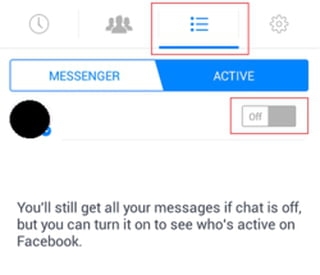Pagbag-o sa Sistema - Kinahanglanon o Kapin kaayo? Ang debugado nga mekanismo sa relo nga Swiss o nagubot nga data stream? Usahay ang mga kahimtang mitungha kung gikinahanglan nga tangtangon ang mga pag-update, nga, sa teorya, kinahanglan magpalig-on sa operasyon sa Windows 10 o uban pang mga sistema. Ang mga hinungdan mahimong magkalainlain, bisan kung kini dili tama nga na-install nga pag-upgrade o pagdumili nga maghimo mga pagbag-o aron makatipig nga wanang sa imong hard drive.
Mga sulud
- Giunsa makuha ang labing bag-ong na-update nga pag-update sa Windows 10
- Photo Gallery: Mga Sayop Sa Pag-instalar sa Windows 10 Mga Update
- Ang pagtangtang sa mga update pinaagi sa "Control Panel"
- Pagwagtang sa mga update pinaagi sa Windows Update
- Pagwagtang sa mga update pinaagi sa linya sa mando
- Giunsa ang pagtangtang sa usa ka folder nga adunay mga update sa Windows 10
- Giunsa pag-undang ang pag-update sa Windows 10
- Video: unsaon pagkansela ang update sa Windows 10
- Giunsa ang pagtangtang sa Windows 10 update cache
- Video: kung giunsa ang paglimpyo sa Windows 10 update cache
- Mga programa alang sa pagtangtang sa mga update sa Windows 10
- Ngano nga wala makuha ang pag-update
- Giunsa nga makuha ang dili ma-instalar nga mga update
Giunsa makuha ang labing bag-ong na-update nga pag-update sa Windows 10
Kasagaran kini nahitabo nga ang usa ka bag-ong na-update nga update sa OS makadaot sa pasundayag sa computer. Ang mga pagkadaut mahimong mahitabo tungod sa daghang mga hinungdan:
- ang pag-update tingali mapakyas i-install;
- ang update wala mosuporta sa mga driver nga na-install alang sa tama nga operasyon sa imong PC;
- kung ang pagbutang mga update adunay mga sayop nga mga butang nga adunay kalabutan sa mga kritikal nga sayup ug pagsamok sa operating system;
- ang update wala na'y oras, wala ma-install;
- Ang pag-update gi-install duha o daghan pa nga mga panahon;
- Ang mga sayup nahitabo samtang nag-download sa mga update;
- Ang mga sayup nahitabo sa hard disk diin ang pag-update gi-install, etc.
Photo Gallery: Mga Sayop Sa Pag-instalar sa Windows 10 Mga Update
- Mga sayup sa korapsyon sa Windows Update
- Doblehin ang pag-update sa Windows 10 sa Update Log
- Pag-update sa sayup tungod sa kapakyas sa disk
Ang pagtangtang sa mga update pinaagi sa "Control Panel"
- Ablihi ang "Control Panel". Aron mahimo kini, pag-klik sa tuo sa Windows nga icon sa wala sa wala nga suok sa screen ug pilia ang "Control Panel".

Pag-klik sa tuo sa "Start" nga menu ug ablihan ang "Control Panel"
- Sa bintana nga nagbukas, taliwala sa mga hugpong sa mga elemento alang sa pagdumala sa imong OS, among nakit-an ang item nga "Mga Programa ug Tampok".

Sa "Control Panel" pilia ang aytem nga "Programs ug Features"
- Sa ibabaw nga wala, nakit-an namon ang link nga "View nga mga update nga na-update."

Sa wala nga kolum, pilia ang "View nga na-update nga mga update"
- Pag-klik sa update nga imong gikinahanglan. Ang default nahisubay sa petsa, nga nagpasabut nga ang gitinguha nga pag-update mahimong lakip sa mga nag-una kung daghang mga pag-upgrade ang gi-install sa makausa, o ang una nga us aka na-install na. Kinahanglan kini nga kuhaon kung tungod kini hinungdan nga nag-abut ang mga problema. Pag-klik sa wala sa usa ka elemento, sa ingon gipa-aktibo ang "Delete" button.

Pilia ang gikinahanglan nga pag-update gikan sa lista ug kuhaa kini pinaagi sa pag-klik sa angay nga buton
- Gikumpirma namon ang pagtangtang ug i-restart ang computer. Alang sa pipila nga mga pag-update, ang usa ka pag-reboot dili mahimong kinahanglanon.
Pagwagtang sa mga update pinaagi sa Windows Update
- Ablihi ang menu sa Start ug pilia ang butang nga "Mga Opsyon".

Pilia ang butang nga "Mga Opsyon" pinaagi sa pagbukas sa "Start" nga menu
- Sa bintana nga nagbukas, pilia ang palibut nga "Update ug Security".

Pag-klik sa aytem nga "Update ug Security"
- Sa tab nga "Windows Update", pag-klik sa "Update Log".

Sa "Windows Update" tan-awon pinaagi sa "Update Log"
- Pag-klik sa "Delete Update" nga buton. Pilia ang pag-upgrade nga interesado ka ug kuhaa kini pinaagi sa pag-klik sa angay nga buton.

Pag-klik sa "I-uninstall ang Mga Update" ug kuhaa ang mga dili tama nga pag-upgrade
Pagwagtang sa mga update pinaagi sa linya sa mando
- Ablihi ang linya sa mando. Aron mahimo kini, pag-klik sa kanan sa "Sugdi" ug pilia ang "Command Prompt (Administrator)".

Pinaagi sa menu sa konteksto sa Start button, ablihi ang linya sa command
- Sa terminal nga nagbukas, isulud ang wmic qfe list mubo / format: mando sa lamesa ug pagsugod kini sa button nga Enter.

Ang wmic qfe list mubo / format: talaan sa lamesa gipakita ang tanan nga na-update nga lamesa nga adunay usa ka lamesa
- Gisulud namon ang usa sa duha nga mga mando:
- wusa / uninstall / kb: [pag-update nga numero];
- wusa / uninstall / kb: [update nga numero] / hilom.
Inay sa [update number], isulud ang mga numero gikan sa ikaduha nga kolum sa lista nga gipakita sa linya sa mando. Ang una nga mando magtangtang sa pag-update ug i-restart ang computer, ang ikaduha mohimo sa parehas, ang pag-reboot ra usab kung gikinahanglan.
Ang tanan nga mga pag-update gikuha sa parehas nga paagi. Kinahanglan nimo nga pilion kung unsang sayop nga pag-upgrade ang nakaapekto sa operasyon sa OS.
Giunsa ang pagtangtang sa usa ka folder nga adunay mga update sa Windows 10
Ang magic folder adunay ngalan nga WinSxS, ug ang tanan nga mga pag-update gi-download niini. Pagkahuman sa taas nga kinabuhi sa sistema sa operating, ang kini nga direktoryo nagkadaghan nga napuno sa mga datos nga wala magdali nga mapapas. Dili ikahibulong nga ang mga makamao nga tawo nag-ingon: Ang Windows mogamit sa eksakto kutob sa luna nga gihatag niini.
Ayaw i-flatter ang imong kaugalingon, nga nagtuo nga ang problema mahimong masulbad sa usa ka pag-klik sa Delete key. Ang yano, kasarangan nga pagtangtang sa folder nga adunay mga update sa bisan unsang bersyon sa Windows mahimong mosangput sa pagkadaot sa OS, pagkahinay, pagyeyelo, pagsalikway sa uban pang mga pag-update ug uban pang mga "kalipay". Kini nga direktoryo kinahanglan nga malimpyohan sa mga kagamitan sa operating system. Kini nga luwas nga operasyon makaluwas sa labing taas nga panumduman.
Adunay daghang mga paagi aron ma-optimize ang update folder:
- Utility sa Paglinis sa Disk;
- gamit ang linya sa mando.
Hunahunaon naton ang maayo nga mga pamaagi.
- Gitawag namon ang kinahanglan nga utility gamit ang cleanmgr command sa command line terminal o sa pagpangita sa Windows, sunod sa "Start" button.

Ang mando sa cleanmgr naglansad sa gamit sa Disk Cleanup
- Sa bintana nga nagbukas, among tan-awon kung unsang mga elemento ang mahimong matanggal nga wala makaapekto sa operasyon sa sistema. Mahinungdanon nga timan-an nga kung ang programa sa paghinlo sa disk wala magtanyag sa pagtangtang sa mga pag-update sa Windows, nan ang tanan nga mga file sa folder nga WinSxS gikinahanglan alang sa OS nga molihok sa husto ug ang ilang pagtangtang karon dili madawat.

Pagkahuman sa pagkolekta sa tanan nga datos, ang utility maghatag kanimo mga kapilian alang sa paglimpyo sa disk.
- Pag-klik OK, maghulat alang sa katapusan sa pamaagi sa paglimpyo, ug dayon i-restart ang computer.
Ang ikaduha nga pamaagi mas paspas pa, apan dili kini limpyohan ang tibuuk nga sistema o uban pang disk ug us aka us aka eksklusibo sa mga update sa OS.
- Buksi ang linya sa mando (tan-awa sa ibabaw).
- Sa terminal, isulud ang mando Dism.exe / Online / Paglilinis-Image / StartComponentCleanup ug kumpirmahi ang pag-optimize sa yawe sa Enter.

Gamit ang mando Dism.exe / Online / Paglimpyo-Image / StartComponentCleanup gilimpyohan namon ang folder nga adunay mga update
Human makompleto ang team sa trabaho niini, maaghat nga i-restart ang computer.
Giunsa pag-undang ang pag-update sa Windows 10
Ikasubo o swerte, ang pagkansela sa mga update sa Windows 10 dili yano. Sa yano nga mga setting, dili ka makit-an ang usa ka butang bahin sa pagdumili sa pagdawat sa bag-ong mga pag-upgrade. Ang ingon nga function wala giapil sa Top Ten, tungod kay ang mga nag-develop nagsaad sa tibuok nga kinabuhi nga suporta alang sa kini nga sistema, nga nagpasabut nga gigarantiyahan nila ang kalig-on niini.. Bisan pa, ang mga hulga, ang bag-ong mga virus ug parehas nga "mga sorpresa" makita adlaw-adlaw - sumala niana, ang imong OS kinahanglan nga ma-update nga managsama sa kanila. Busa, dili girekomenda nga dili pag-undang ang pag-update sa sistema, bisan kung mahimo kini himuon sa usa ka workaround.
- Pag-klik sa tuo sa icon nga "Kini nga computer" sa desktop ug pilia ang "Management".

Pinaagi sa menu sa konteksto sa icon nga "Kini nga computer" moadto sa "Management"
- Pilia ang tab nga "Mga Serbisyo ug Aplikasyon". Gisulud namon ang "Mga Serbisyo" niini.

Ablihi ang computer nga "Serbisyo" pinaagi sa tab nga "Mga Serbisyo ug Aplikasyon"
- Pag-scroll sa lista sa gikinahanglan nga serbisyo nga "Windows Update" ug pagsugod kini sa doble nga pag-klik.

Buksi ang mga kabtangan sa "Windows Update" pinaagi sa doble nga pag-klik
- Sa bintana nga nagbukas, usba ang filter sa kolum nga "Startup Type" sa "Disabled", kumpirmahin ang mga pagbag-o sa OK nga butones ug i-restart ang computer.

Bag-ohon ang "Startup Type" sa serbisyo sa "Disabled", i-save ang mga pagbag-o ug i-restart ang computer
Video: unsaon pagkansela ang update sa Windows 10
Giunsa ang pagtangtang sa Windows 10 update cache
Ang usa pa nga kapilian alang sa paglimpyo ug pag-optimize sa imong sistema mao ang paglimpyo sa mga file sa cache nga impormasyon. Ang usa ka masulub-on nga update cache mahimong makaapekto sa pasundayag sa sistema, kanunay nga pagpangita alang sa mga bag-ong update, ug uban pa.
- Una sa tanan, i-off ang serbisyo sa Windows Update (tan-awa ang mga panudlo sa ibabaw).
- Gamit ang "Explorer" o bisan unsang manager sa file, adto sa direktoryo subay sa agianan C: Windows SoftwareDistribution Pag-download ug tangtangon ang tibuuk nga sulud sa folder.

Giwagtang namon ang direktoryo diin gitago ang Windows update cache
- Pag-usab sa computer. Pagkahuman sa paglimpyo sa cache, gisugyot nga i-on usab ang serbisyo sa Windows Update.
Video: kung giunsa ang paglimpyo sa Windows 10 update cache
Mga programa alang sa pagtangtang sa mga update sa Windows 10
Ang Windows Update MiniTool usa ka libre ug dali nga pagdumala sa programa nga makatabang kanimo sa pagpahiangay sa pag-update sa palibot sa Windows 10 sumala sa gusto nimo.

Ang Windows Update MiniTool - usa ka programa alang sa pagtrabaho sa mga update sa Windows
Ang kini nga utility nangita alang sa mga bag-ong update, mahimong magwagtang sa mga daan, mag-reinstall pag-upgrade ug daghan pa. Usab, kini nga produkto nga software nagtugot kanimo sa pagdumili sa mga update.
Revo Uninstaller - usa ka gamhanan nga programa-analogue sa serbisyo sa Windows nga "Add or Remove Programs."

Revo Uninstaller - usa ka programa alang sa pagtrabaho kauban ang mga update sa software ug OS
Kini usa ka function manager sa aplikasyon nga nagtugot kanimo sa pagsubay kung giunsa ug kung kanus-a nga gi-update ang operating system o bisan unsang us aka aplikasyon. Lakip sa mga plus mao ang abilidad sa pagtangtang sa mga pag-update ug mga aplikasyon nga adunay usa ka lista, ug dili usa sa usa ka higayon, nga hinungdanon nga pagkunhod sa oras sa paglimpyo sa imong aparato. Agig pagsulat, mahimo ka magsulat sa usa ka komplikado nga interface ug usa ka kinatibuk-ang lista alang sa mga programa ug mga update, nga gibahin sa serbisyo sa Windows.
Ngano nga wala makuha ang pag-update
Ang pag-update dili matanggal tungod lang sa usa ka sayup o sunud-sunod nga mga sayup nga nahitabo sa panahon sa pag-instalar o operasyon sa pag-update sa patch. Dili sulundon ang sistema sa Windows: matag karon ug unya adunay mga pagkadaut tungod sa pagkarga sa OS, mga dili akma sa network, mga virus, pagkapakyas sa hardware. Mao nga, ang mga kritikal nga mga sayup sa diha nga ang pag-instalar sa pag-update mahimo nga naa sa rehistro diin ang data bahin sa pag-update natala, o sa sektor sa hard disk diin gitipigan ang mga file sa pag-update.
Giunsa nga makuha ang dili ma-instalar nga mga update
Wala’y sumbanan nga mga pamaagi alang sa pagtangtang sa usa ka "dili mabalhin". Ang panghinabo sa ingon nga kahimtang nagpasabut nga ang imong aparato naglangkob kritikal nga mga sayup nga nakabalda sa husto nga operasyon sa operating system. Gikinahanglan nga mohimo usa ka tibuuk nga mga lakang aron masulbad kini nga problema:
- Pag-scan sa imong computer alang sa mga programa sa virus nga adunay daghang mga programa sa pagpanalipod;
- pagpahigayon sa usa ka komprehensibo nga pagdayagnos sa hard drive nga adunay espesyal nga mga programa;
- pagdagan ang utility aron malimpyohan ang rehistro;
- nagpanglingo sa imong kakugi;
- pagsugod sa serbisyo sa pag-ayo sa Windows gikan sa pag-install disk.
Kung ang tanan nga kini nga mga lakang dili mosangpot sa gitinguha nga sangputanan, kontaka ang usa ka espesyalista o i-reinstall ang operating system. Ang katapusang lakang, bisan usa ka kardinal, sigurado nga masulbad ang problema.
Ang pag-update sa sistema dili makahadlok. Bisan pa, aron mapadayon ang taas nga pasundayag sa kompyuter, kinahanglan nimo nga monitor aron ang tanan nga mga pag-update gi-install sa usa ka tukma sa panahon ug husto nga paagi.